- Funzionalità come un limitatore di rete, un killer di schede, Adblocker e VPN e un limitatore di RAM fanno risaltare Opera GX come browser di gioco.
- Il browser racchiude molte funzionalità incentrate sul gioco, inclusa la possibilità di trasmettere le tue attività di navigazione su Discord.
- Durante l'utilizzo di Discord sul browser Opera GX potresti riscontrare alcuni problemi, ma in genere questo verrà risolto in pochi passaggi.
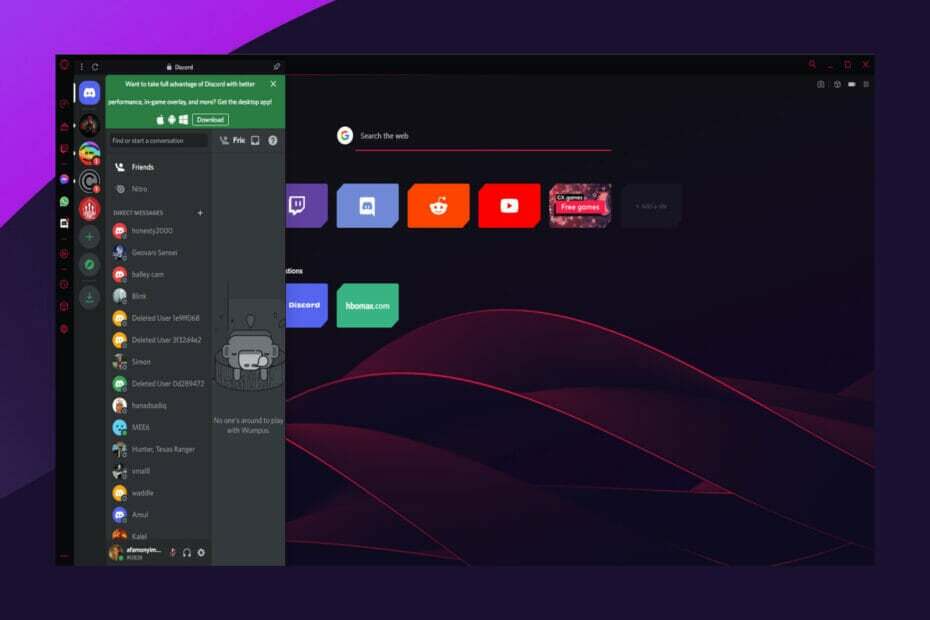
- Limitatore di CPU, RAM e rete con hot tab killer
- Integrato direttamente con Twitch, Discord, Instagram, Twitter e Messengers
- Controlli audio integrati e musica personalizzata
- Temi colore personalizzati di Razer Chroma e pagine scure forzate
- VPN gratuita e blocco degli annunci
- Scarica Opera GX
In questo articolo esploreremo Opera GX e le sue funzionalità Discord. Ma prima di immergerci in questo, ecco cosa devi sapere sul browser.
Opera GX è un browser web di gioco completo con molte opzioni di personalizzazione. Ti dà un controllo completo sui requisiti del browser e sull'uso dell'hardware, migliorando così l'esperienza di gioco online pesante.
Il browser è un robusto browser di gioco per qualsiasi sistema operativo per computer, ma non è progettato per computer a bassa potenza.
Opera GX ti consente anche di decidere quanta larghezza di banda di rete, RAM e CPU desideri dedicare ad esso per consentire ad altri programmi e software di funzionare senza problemi.
Il browser ha introdotto una serie di scelte di personalizzazione, tra cui UI/UX, temi ed effetti sonori.
Esistono anche diverse applicazioni di terze parti pensate appositamente per il mercato dei giochi che sono compatibili con il browser, e queste sono solo alcune delle sue qualità.
Alcune funzionalità essenziali aggiuntive includono:
- Limitatore di rete
- Schede Killer
- Blocco annunci e VPN
- Limitatore di RAM
Se ami questo browser, ti piacerebbe conoscere tutte le tue scelte per il migliori browser per i giochi.
Parliamo di Opera GX e della sua compatibilità e funzionalità Discord senza troppi indugi.
Opera GX funziona con Discord?
Discord è un'applicazione di messaggistica istantanea e VoIP. Gli utenti possono connettersi in conversazioni individuali o come parte di comunità di server tramite messaggi di testo, videochiamate, telefonate, file e media.
È uno dei modi principali in cui vengono create le comunità di giocatori ed è stato affettuosamente descritto come lo Slack del mondo dei giochi.
Suggerimento dell'esperto: Alcuni problemi del PC sono difficili da affrontare, soprattutto quando si tratta di repository danneggiati o file Windows mancanti. Se hai problemi a correggere un errore, il tuo sistema potrebbe essere parzialmente danneggiato. Ti consigliamo di installare Restoro, uno strumento che eseguirà la scansione della tua macchina e identificherà qual è l'errore.
Clicca qui per scaricare e iniziare a riparare.
Opera Gx, come primo browser di gioco, ha una delle integrazioni più avanzate per Discord. I due strumenti sono il paradiso dei giocatori per esplorare l'esperienza di gioco definitiva e funzionano molto bene insieme.
La presenza ricca di Discord di Opera GX è uno dei motivi per cui puoi fare tutto il tuo Discord dal browser. Questa funzione ti fa visualizzare tutto ciò che stai facendo sul server nel file Discord ora in riproduzione stato.
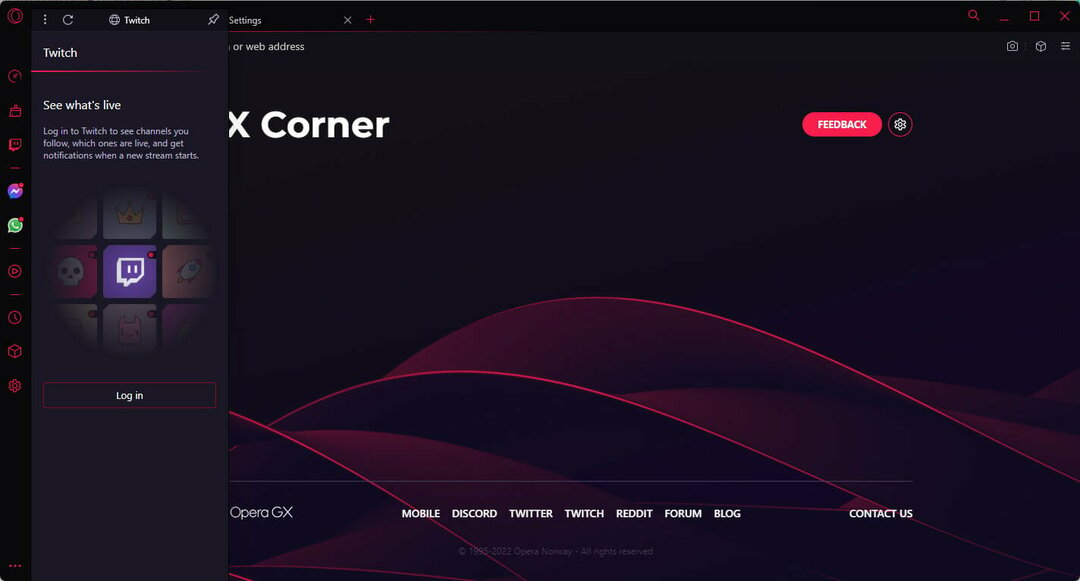
Opera non si limita a Discord ed è anche il browser con la migliore integrazione per Twitch.
Come puoi aggiungere Discord a Opera GX?
- Fare clic su Impostazioni (l'icona a forma di ingranaggio) nel riquadro di sinistra.
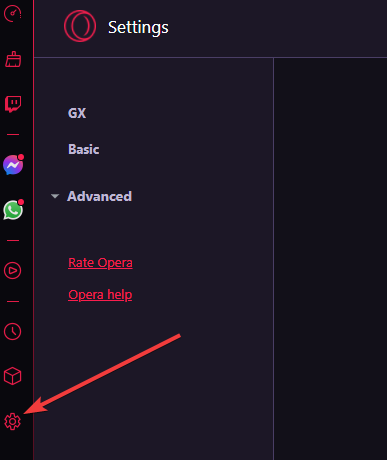
- Scorri verso il basso fino a Barra laterale menu e fare clic su Gestisci la barra laterale.
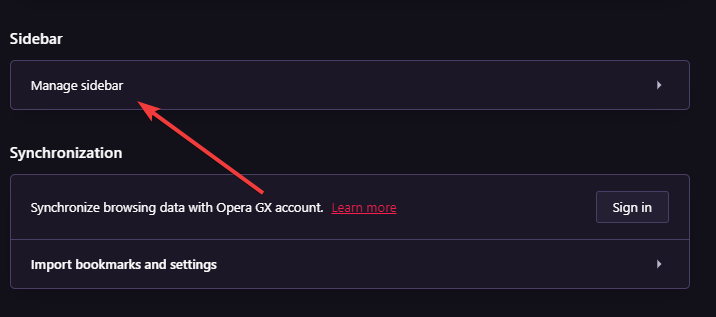
- Dall'elenco degli elementi della barra laterale, seleziona la casella di controllo per Discordia.

Nota che avere la barra laterale su Opera GX è facoltativo e puoi scegliere di abilitarla o disabilitarla. Per abilitare o disabilitare la barra laterale, incluso Discord e tutti gli altri elementi, segui questi passaggi:
- Fare clic su Impostazioni (l'icona a forma di ingranaggio) nel riquadro di sinistra.
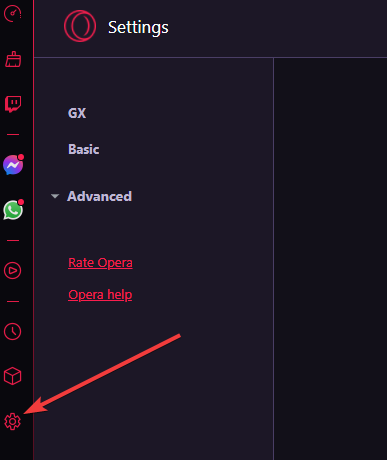
- Scorri verso il basso fino a Barra laterale menu e fare clic su Gestisci la barra laterale.
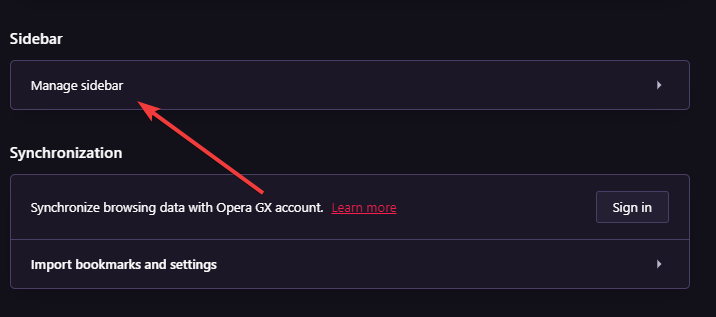
- Attiva l'interruttore Mostra barra laterale per abilitare una barra laterale e disattivalo su Google per disabilitare una barra laterale.
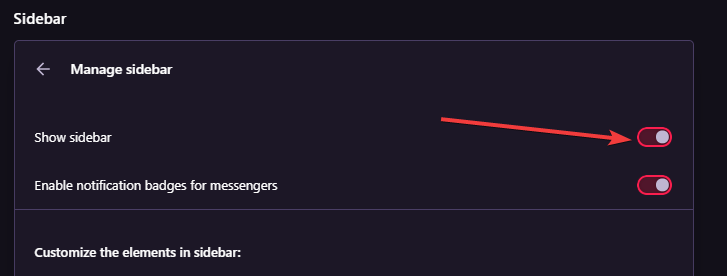
Tieni presente che digitando l'indirizzo sottostante sulla barra degli indirizzi, avrai accesso per abilitare nella barra laterale l'apertura delle pagine Web selezionate dall'utente su Opera GX. opera://flags/#sidebar-site-panel
- 4 migliori browser portatili per Chromebook nel 2022
- Come ignorare gli errori del certificato in Chrome e disabilitare gli avvisi
- 5 migliori soluzioni per Avast Secure Browser che non rispondono
- Come installare il plug-in di origine del browser CLR e abilitarlo
Quali sono alcuni degli errori Discord nel browser più comuni?
L'integrazione di Discord su questo browser è una caratteristica gradita a molti utenti. Questa integrazione significa che puoi guardare i tuoi video preferiti di Youtube mentre chatti su Discord o giocare a giochi per browser e chattare contemporaneamente.
Detto questo, proprio come con tutta la tecnologia, ecco alcuni dei comuni errori Discord nel browser che gli utenti hanno dovuto affrontare:
- Un problema di streaming Discord di Opera GX – Questo è quando il tuo browser interrompe lo streaming su Discord ed è in genere causato dalla configurazione del tuo browser.
- Problemi del server Opera GX Discord – Potrebbe essere un problema dell'incapacità di Discord di connettersi ai server Opera GX e potrebbe essere necessario che tu lo aspetti a volte.
- L'errore Discord di Opera GX non funziona – Qui, dopo aver abilitato Discord sul tuo browser, semplicemente non funzionerà.
- Connessione Opera GX Discord RTC – Con questo errore, Discord si blocca perennemente durante la connessione di una chiamata e non ti permetterà di fare molto di più con il servizio.
- Un microfono Opera GX Discord non funziona problema – Questo problema significa che perdi le funzioni del tuo microfono ma spesso viene risolto da semplici aggiornamenti alle tue impostazioni.
- Schermo nero Discord di Opera GX – Con questo errore, si sente l'audio solo mentre l'intero display diventa nero.
Il più delle volte, gli errori nel browser Discord hanno alla radice problemi semplici e facili da risolvere. Uno dei più frequenti è il software non aggiornato.
Ti consigliamo di assicurarti di eseguire l'ultima versione del browser Opera GX. Se hai una versione precedente, disinstallala e vai sul sito ufficiale per scaricare la versione aggiornata.

Opera GX
Ottieni l'ultima versione del miglior browser per Discord e giochi e goditi le sue prestazioni senza precedenti.
Questo articolo ha fornito tutte le informazioni che devi sapere su Opera GX e la sua integrazione con Discord.
Ci auguriamo che tu lo trovi utile e ricorda anche che il browser Opera è un'utilità molto robusta. Ciò implica che ci sono il più delle volte soluzioni disponibili per la maggior parte degli errori che incontri.
Sarai in grado di correggere uno qualsiasi di questi problemi come un errore di Opera GX non trasmette in streaming su Discord con pochissimi passaggi.
 Hai ancora problemi?Risolvili con questo strumento:
Hai ancora problemi?Risolvili con questo strumento:
- Scarica questo strumento di riparazione del PC valutato Ottimo su TrustPilot.com (il download inizia su questa pagina).
- Clic Inizia scansione per trovare problemi di Windows che potrebbero causare problemi al PC.
- Clic Ripara tutto per risolvere i problemi con le tecnologie brevettate (Sconto esclusivo per i nostri lettori).
Restoro è stato scaricato da 0 lettori questo mese
![Il rilevamento del gioco Discord non funziona [Completamente risolto]](/f/e6cce6df08f0409b63dfeb4fc82674e4.jpg?width=300&height=460)
![La visualizzazione live di Discord non funziona nel browser [correzione completa]](/f/26088ce26282babeb5db049dac7113b4.jpg?width=300&height=460)
